macOSは、他のデスクトップオペレーティングシステムと同様に、複数の言語入力をサポートします。他の言語と入力スクリプトのサポートは本当に優れており、iOSのそれを反映しています。また、Macのキーボードで追加した言語を簡単に入力できない場合に、入力しやすいオンスクリーンキーボードも備えています。 macOSで入力言語を追加する方法は次のとおりです。
入力言語を追加
検索してシステム環境設定アプリを開きますSpotlightで、またはメニューバーのアップルメニューをクリックして[設定]を選択します。 [キーボード]設定に移動し、[入力ソース]タブを選択します。

左側に列とプラスボタンが表示されますこの列の下部にあります。それをクリックすると、別のパネルが表示され、下部に検索バーが表示されます。パネルには、macOSで入力できるサポートされているすべての言語のリストがあります。リストをスクロールするか、検索バーを使用して、追加する言語を見つけます。必要に応じて、右側のパネルからキーボードレイアウトを追加することもできます。言語を選択し、[追加]ボタンをクリックします。
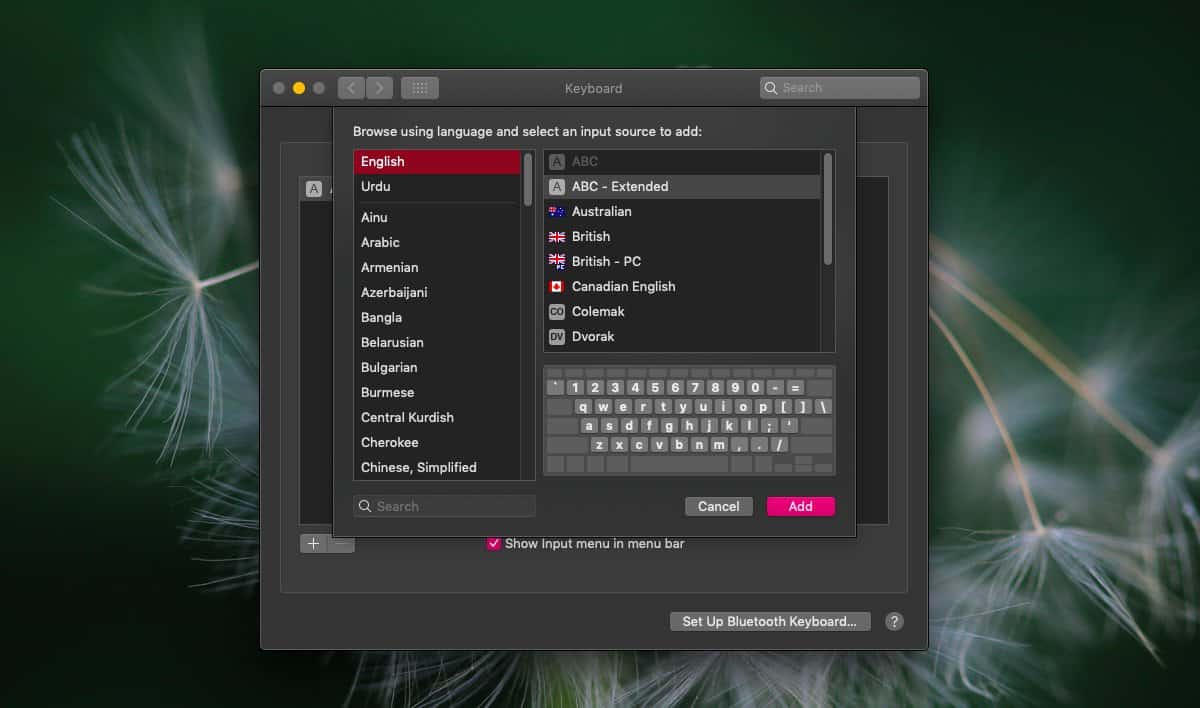
これで、2番目の言語を使用して入力できます。設定した2つ(またはそれ以上)の入力言語を簡単に切り替えるには、[入力ソース]タブで2つのオプションを有効にする必要があります。
最初は「メニューに入力メニューを表示する」ですバー」オプション、2つ目は「Caps Lockキーを使用してABCに切り替える」オプションです。 2番目のオプションでは、Caps Lockキーをタップして入力言語を変更できます。
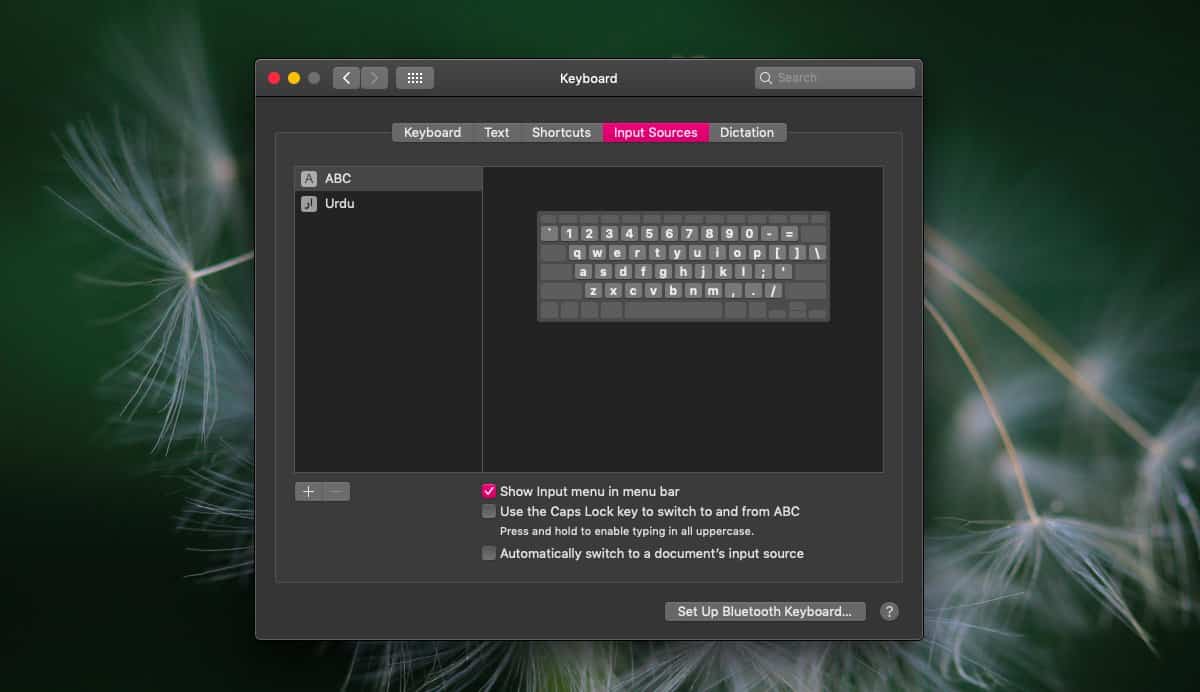
[メニューバーの入力メニュー]オプションを追加しますメニューバーのアイコンをクリックすると、設定したさまざまな入力言語が表示されます。 Caps Lockキーの切り替えを使用しない場合は、代わりにこのメニューを使用して入力言語をすばやく変更できます。さらに、メニューの[キーボードビューアーを表示]オプションを使用して、仮想オンスクリーンキーボードを取得し、それを使用して追加した言語を入力できます。
また、アイコンは現在の入力ソースを示しているため、有効にすると非常に便利です。
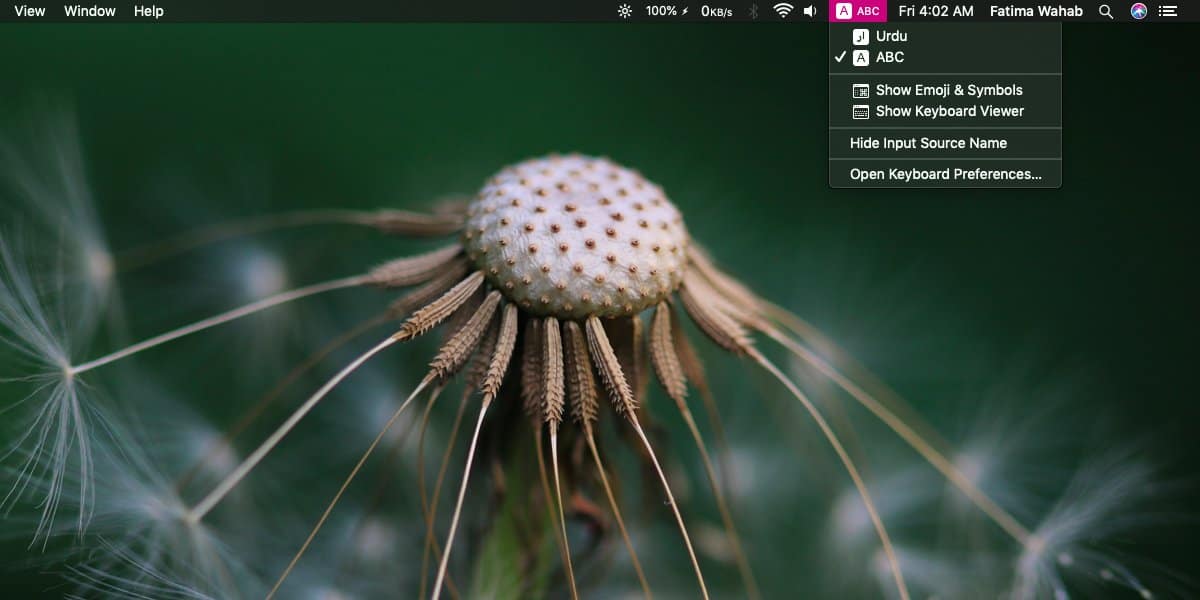
言語を削除する場合は、システムを開きます設定アプリ。 [キーボード]設定に移動し、[入力ソース]を選択します。削除する言語を選択し、マイナスボタンをクリックして削除します。













コメント